Up-to-date software onderhouden op uw pc met SUMo
De volgende vraag zal waarschijnlijk uw behoefte aan deze toepassing structureren, die de verouderde software die op uw computer is geïnstalleerd uitdaagt. Kun je een snelle en gedetailleerde lijst samenstellen van ALLE verouderde softwareprogramma's die zich op je pc bevinden?
Als je het 'gewoon' niet kunt, kom je in grote problemen. Er zijn redenen waarom software-updates bestaan, en het is niet alleen om te pronken met enkele nieuwe, coole functies. Het belangrijkste aspect van een software-update (soms) is dat het beveiligingssleutels blokkeert waardoor kwaadwillende gebruikers of programma's controle kunnen krijgen of uw computer kunnen beschadigen. Stel je voor dat er meerdere verouderde, hackgevoelige softwareprogramma's consequent op je pc draaien, griezelig toch?
Software Update Monitor of SUMo in het kort is een gratis programma voor Windows dat alle geïnstalleerde software binnenin je computer bewaakt, en je een lijst geeft met beschikbare updates voor hen, met behulp van slechts enkele eenvoudige klikken.
Aan de slag met SUMo
Download SUMO om aan de slag te gaan en installeer het als een normale Windows-toepassing.
Klik op het pictogram van SUMo op het bureaublad om het te starten.
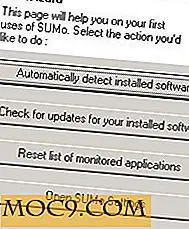
Klik eerst op de knop " Software automatisch detecteren " om SUMo uw computer te laten scannen op reeds geïnstalleerde applicaties. Als het klaar is, klikt u op de volgende knop " Controleren op updates voor uw geïnstalleerde software " om SUMo verbinding te laten maken met internet en te controleren op software-updates van uw eerder gescande softwarelijst. Klik op de knop " Sluiten " om toegang te krijgen tot de hoofdinterface van SUMo.

SUMO zal alle geïnstalleerde applicaties weergeven in een eenvoudige lijst met meerdere kolommen. Er zijn 3 pictogrammen die de huidige status van uw software aangeven:
- Driehoekig uitroepteken - Extreem verouderde software. Deze moeten zo snel mogelijk worden bijgewerkt.
- Gele ster - Updates beschikbaar. Niet zo kritisch als hierboven.
- Groen vinkje - Deze software is bijgewerkt. Geen probleem hier.
Om een update voor elke software te krijgen, selecteert u deze in de lijst en klikt u op de knop " Updaten ". U wordt naar de SUMo-webpagina geleid waar u kunt controleren hoelang uw software nog niet is bijgewerkt (op basis van de versienijst van de software). U kunt updates voor uw software vinden via de zoekfunctie op de pagina. Ik hoop dat de volgende versie van SUMo de daadwerkelijke koppeling naar de updatepagina van een bepaalde software zal bieden voor eenvoudiger onderhoud en kennis, wat helaas niet beschikbaar is voor deze versie.
Een andere zeer belangrijke functie is dat u software-uitvoerbare bestanden binnen de SUMo-interface kunt slepen en neerzetten om erachter te komen of er updates voor zijn, zelfs voordat deze op uw pc is geïnstalleerd! Dit is echter afhankelijk van de beschikbaarheid van versie-informatie in de eigenschappen van het software-installatieprogramma. Andere functies van SUMo omvatten de mogelijkheid om software-updates te exporteren naar een MS Excel-spreadsheet / tekstbestand, HTTP-proxyondersteuning en de optie om SUMo uit te voeren bij het opstarten van Windows.
SUMo is verre van perfect, maar het vergemakkelijkt het proces door alle beschikbare software-updates voor u in één keer te bewaken en te scannen. Naar mijn mening maakt dit al deze software een must-have. Probeer SUMo vandaag nog en blijf op de hoogte van de nieuwste software!

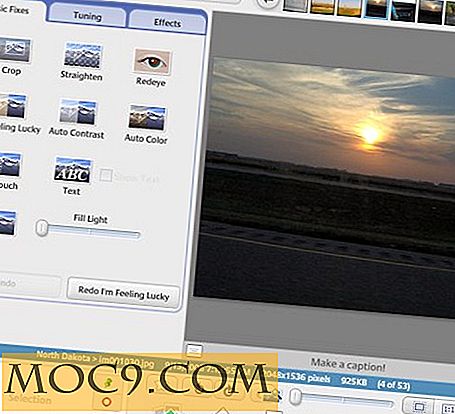



![Nautilus-acties extra voegt overvloed aan nuttige opties toe aan uw contextmenu [Ubuntu Nautilus]](http://moc9.com/img/nautilus-action-extra-main.jpg)

